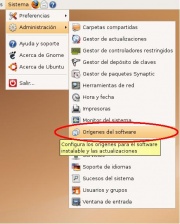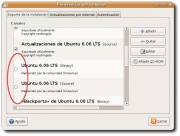Diferencia entre revisiones de «Activar universe y multiverse»
(→Por linea de comandos) |
(→Enlaces externos) |
||
| (No se muestran 90 ediciones intermedias realizadas por 43 usuarios) | |||
| Línea 1: | Línea 1: | ||
| − | [[Imagen:Menú.Propiedades_de_Software.jpg|thumb]] | + | [[Imagen:Menú.Propiedades_de_Software.jpg|thumb|''Fig.1'' Propiedades del software]] |
| + | Ubuntu oficialmente sólo da soporte o apoya una cierta cantidad de programas disponibles directamente usando los programas ''Añadir y quitar'' o ''Synaptic'' (ver: [[Añadir aplicaciones]]) mediante el sistema de [[w:es:repositorio|repositorios]]. No es una cantidad muy grande ni completa pero afortunadamente la comunidad de usuarios hace posible que se puedan instalar decenas de miles de programas. | ||
| − | + | Este artículo trata de activar los dos repositorios más importantes y conocidos extraoficiales: | |
| + | * '''Universe''': programas mantenidos por la comunidad | ||
| + | * '''Multiverse''': programas comerciales o [[w:es:software privativo|privativos]] de terceras empresas o fabricantes. | ||
| + | == Activar los repositorios == | ||
| − | + | === Mediante la interfaz gráfica === | |
| + | [[Imagen:Captura.Propiedades de Software3.jpg|thumb|''Fig.2'' Activando repositorios extra.]] | ||
| − | + | {{Nota|A partir de la versión 7.04 Feisty Fawn de Ubuntu, los repositorios ''universe'' y ''multiverse'' vienen activados por defecto, por lo tanto no es necesario seguir estos pasos.}} | |
| − | + | El proceso para activarlo es muy sencillo, hay que ir al menú '''Sistema -> Administración -> Orígines del Software''' (ver ''Fig.1''). Ahora pulsamos en el botón '''Añadir''' y en la ventana que se abre vamos seleccionando todos los canales y activando las casillas: ''Mantenido por la comunidad (universe)'' y ''Software no libre (multiverse)'' (ver ''Fig.2''). | |
| − | + | A partir de la '''versión 10.10 de Ubuntu Orígenes de software se encuentra en el Centro de Software''' de Ubuntu en la pestaña Editar pero como se dice en la nota, a partir de la versión 7.04 Feisty Fawn de Ubuntu, los repositorios ''universe'' y ''multiverse'' vienen activados por defecto . | |
| − | + | ||
| − | + | Ahora marcamos la casilla de verificación de todos los canales universe y multiverse (ver ''Fig.3''). Una vez hecho esto pulsamos en el botón ''Cerrar''. | |
| − | + | [[Imagen:Captura.Propiedades_de_Software.jpg|thumb|''Fig.3'' Repositorios a activar..]] | |
| − | + | El sistema nos mostrará un aviso indicando que la lista de paquetes esta obsoleta. Pulsamos '''Recargar''' y el sistema procederá a actualizar la nueva lista de paquetes o programas disponibles desde ''Universe'' y ''Multiverse''. | |
| + | Recordar que como dice el aviso que se ve a continuación, necesitaremos de una conexión a Internet para poder actualizar e instalar nuevos programas: | ||
| − | + | [[Imagen:Captura.Propiedades de Software2.png|300px|center|]] | |
| − | + | === Mediante la línea de comandos === | |
| − | + | Si no usas [[GNOME]] o quieres probar un método alternativo, lo puedes hacer mediante la línea de comandos. | |
| − | + | ||
| − | + | {{Advertencia|Para evitar posibles problemas si hubiera algún error, es recomendable hacer una copia del archivo '''/etc/apt/sources.list'''. Para guardar una copia de seguridad mediante la terminal, ejecutamos el siguiente comando: | |
| + | $ sudo cp /etc/apt/sources.list /etc/apt/sources.list.backup | ||
| + | }} | ||
| − | sudo | + | Editamos el archivo encargado de administrar los repositorios con cualquier editor de textos, por ejemplo [[GEdit]]: |
| + | $ sudo gedit /etc/apt/sources.list | ||
| − | + | Después de hacer esto cambiaremos nuestra ''sources.list'' suprimiendo las almohadillas (''#'') en cada línea donde aparece ''universe'' o ''multiverse''. Un ejemplo del ''sources.list'' simplificado sería el siguiente: | |
| − | + | {{Nota|Para el caso de otras versiones en lugar de ser '''feisty''' será el nombre correspondiente, como por ejemplo '''dapper''' o '''edgy'''.}} | |
| − | + | ||
| − | + | deb http://archive.ubuntu.com/ubuntu/ feisty main restricted universe multiverse | |
| − | + | deb-src http://archive.ubuntu.com/ubuntu/ feisty main restricted universe multiverse | |
| − | deb http:// | + | |
| − | deb-src http:// | + | deb http://archive.ubuntu.com/ubuntu/ feisty-updates main restricted universe multiverse |
| − | + | deb-src http://archive.ubuntu.com/ubuntu/ feisty-updates main restricted universe multiverse | |
| − | + | ||
| − | + | deb http://security.ubuntu.com/ubuntu feisty-security main restricted universe multiverse | |
| − | + | deb-src http://security.ubuntu.com/ubuntu feisty-security main restricted universe multiverse | |
| − | + | ||
| − | + | ||
| − | + | ||
| − | deb http:// | + | |
| − | + | ||
| − | + | ||
| − | + | ||
| − | + | ||
| − | + | ||
| − | + | ||
| − | + | ||
| − | + | ||
| − | + | ||
| − | deb-src http:// | + | |
| − | + | ||
| − | deb | + | |
| − | + | ||
| − | deb-src http://security.ubuntu.com/ubuntu | + | |
| − | De esa manera ya tendremos todos los repositorios activados, ahora | + | De esa manera ya tendremos todos los repositorios activados, ahora y siempre que cambiemos la sources.list (es imprescindible) ejecutaremos el siguiente comando: |
| + | $ sudo aptitude update | ||
| − | + | Esto nos servirá para actualizar la lista de paquetes que tenemos en nuestro repositorio. De esta manera ya tendremos los repositorios del sistema y los ''universe'' y ''multiverse'' activados. | |
| − | + | == Ver también == | |
| − | + | * [[Activar repositorios externos]] | |
| + | * [[Añadir aplicaciones]] | ||
| + | * [[Añadir repositorio de Google]] | ||
| + | |||
| + | == Enlaces externos == | ||
| + | |||
| + | * [http://aptoncd.sourceforge.net/ APTonCD, The Ubuntu "CD/DVD 2" Creator] {{en}} | ||
| + | * [http://www.getdeb.net/ GetDeb] {{es}} | ||
| + | * [http://au.ubuntu.cafuego.net/ Cafuego's Edgy Stuff] {{en}} | ||
| + | |||
| + | [[Categoría:Primeros pasos]] | ||
Última revisión de 18:31 31 oct 2011
Ubuntu oficialmente sólo da soporte o apoya una cierta cantidad de programas disponibles directamente usando los programas Añadir y quitar o Synaptic (ver: Añadir aplicaciones) mediante el sistema de repositorios. No es una cantidad muy grande ni completa pero afortunadamente la comunidad de usuarios hace posible que se puedan instalar decenas de miles de programas.
Este artículo trata de activar los dos repositorios más importantes y conocidos extraoficiales:
- Universe: programas mantenidos por la comunidad
- Multiverse: programas comerciales o privativos de terceras empresas o fabricantes.
Contenido
Activar los repositorios
Mediante la interfaz gráfica
| A partir de la versión 7.04 Feisty Fawn de Ubuntu, los repositorios universe y multiverse vienen activados por defecto, por lo tanto no es necesario seguir estos pasos. |
El proceso para activarlo es muy sencillo, hay que ir al menú Sistema -> Administración -> Orígines del Software (ver Fig.1). Ahora pulsamos en el botón Añadir y en la ventana que se abre vamos seleccionando todos los canales y activando las casillas: Mantenido por la comunidad (universe) y Software no libre (multiverse) (ver Fig.2).
A partir de la versión 10.10 de Ubuntu Orígenes de software se encuentra en el Centro de Software de Ubuntu en la pestaña Editar pero como se dice en la nota, a partir de la versión 7.04 Feisty Fawn de Ubuntu, los repositorios universe y multiverse vienen activados por defecto .
Ahora marcamos la casilla de verificación de todos los canales universe y multiverse (ver Fig.3). Una vez hecho esto pulsamos en el botón Cerrar.
El sistema nos mostrará un aviso indicando que la lista de paquetes esta obsoleta. Pulsamos Recargar y el sistema procederá a actualizar la nueva lista de paquetes o programas disponibles desde Universe y Multiverse.
Recordar que como dice el aviso que se ve a continuación, necesitaremos de una conexión a Internet para poder actualizar e instalar nuevos programas:
Mediante la línea de comandos
Si no usas GNOME o quieres probar un método alternativo, lo puedes hacer mediante la línea de comandos.
Editamos el archivo encargado de administrar los repositorios con cualquier editor de textos, por ejemplo GEdit:
$ sudo gedit /etc/apt/sources.list
Después de hacer esto cambiaremos nuestra sources.list suprimiendo las almohadillas (#) en cada línea donde aparece universe o multiverse. Un ejemplo del sources.list simplificado sería el siguiente:
| Para el caso de otras versiones en lugar de ser feisty será el nombre correspondiente, como por ejemplo dapper o edgy. |
deb http://archive.ubuntu.com/ubuntu/ feisty main restricted universe multiverse deb-src http://archive.ubuntu.com/ubuntu/ feisty main restricted universe multiverse deb http://archive.ubuntu.com/ubuntu/ feisty-updates main restricted universe multiverse deb-src http://archive.ubuntu.com/ubuntu/ feisty-updates main restricted universe multiverse deb http://security.ubuntu.com/ubuntu feisty-security main restricted universe multiverse deb-src http://security.ubuntu.com/ubuntu feisty-security main restricted universe multiverse
De esa manera ya tendremos todos los repositorios activados, ahora y siempre que cambiemos la sources.list (es imprescindible) ejecutaremos el siguiente comando:
$ sudo aptitude update
Esto nos servirá para actualizar la lista de paquetes que tenemos en nuestro repositorio. De esta manera ya tendremos los repositorios del sistema y los universe y multiverse activados.
Ver también
Enlaces externos
- APTonCD, The Ubuntu "CD/DVD 2" Creator (en inglés)
- GetDeb (en español)
- Cafuego's Edgy Stuff (en inglés)